简介
最近有用户问我,他的笔记本风扇噪音太大了,不知道该如何解决这个问题,对此感到非常苦恼。那么笔记本该如何减少风扇噪音呢?接下来,小编就把笔记本风扇声音大的解决方法分享给大家。
工具/原料
系统版本:windows10系统
方法一
灰尘是造成风扇声音上升的重要原因,对于灰尘造成的笔记本风扇声音大,需要对笔记本进行一次清灰。
方法二
1、首先点击桌面右下方的菜单,打开设置;

2、进入系统设置,点击左侧的菜单中的电源和睡眠,既可进入电源的属性设置;
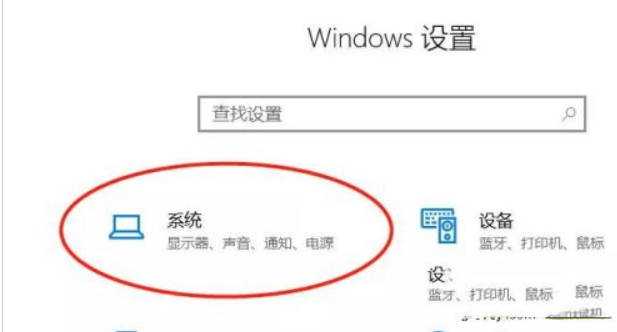
3、在电源和睡眠中点击其他相关电源设置,然后点击右侧的更改计划设置;
4、点击下面的更改高级电源设置选项,就可以进行电源计划设置了;
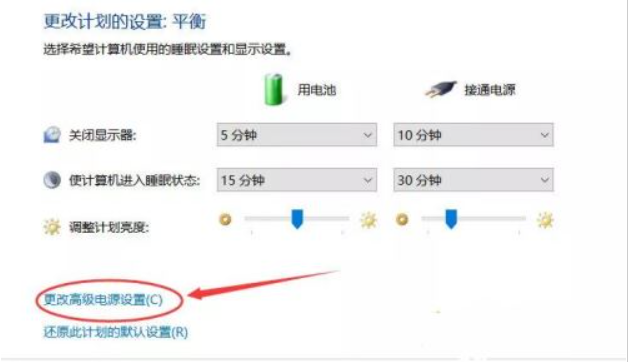
6、在高级设置页面中找到处理器电源管理,下拉菜单找到系统散热方式设置,将接通电源选项改成被动。
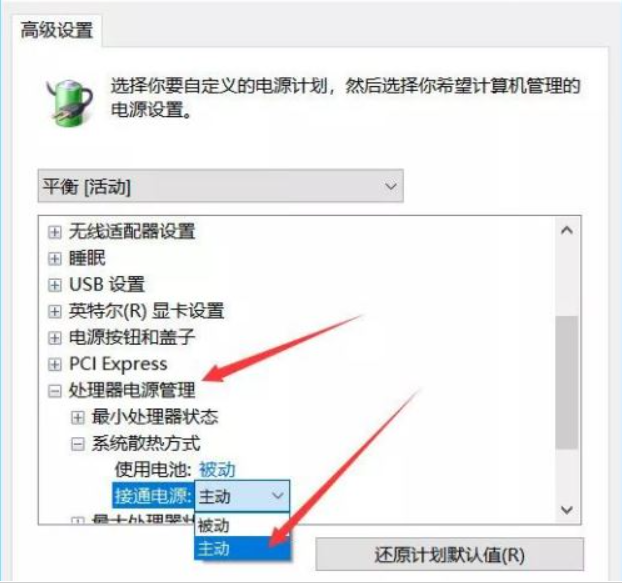
总结
方法一:
对电脑进行清理灰尘处理;
方法二:
进入系统设置,更改系统散热方式设置。

简介
最近有用户问我,他的笔记本风扇噪音太大了,不知道该如何解决这个问题,对此感到非常苦恼。那么笔记本该如何减少风扇噪音呢?接下来,小编就把笔记本风扇声音大的解决方法分享给大家。
工具/原料
系统版本:windows10系统
方法一
灰尘是造成风扇声音上升的重要原因,对于灰尘造成的笔记本风扇声音大,需要对笔记本进行一次清灰。
方法二
1、首先点击桌面右下方的菜单,打开设置;

2、进入系统设置,点击左侧的菜单中的电源和睡眠,既可进入电源的属性设置;
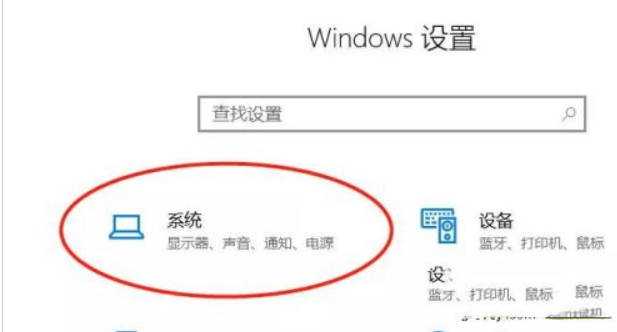
3、在电源和睡眠中点击其他相关电源设置,然后点击右侧的更改计划设置;
4、点击下面的更改高级电源设置选项,就可以进行电源计划设置了;
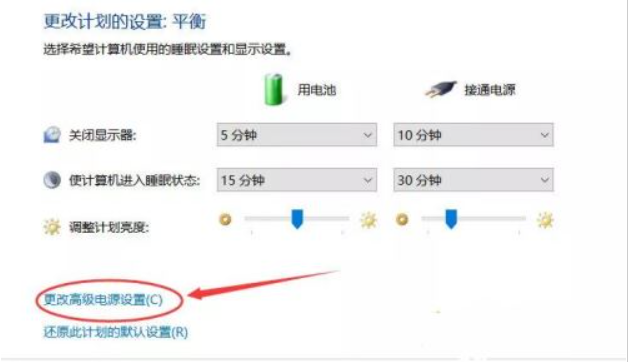
6、在高级设置页面中找到处理器电源管理,下拉菜单找到系统散热方式设置,将接通电源选项改成被动。
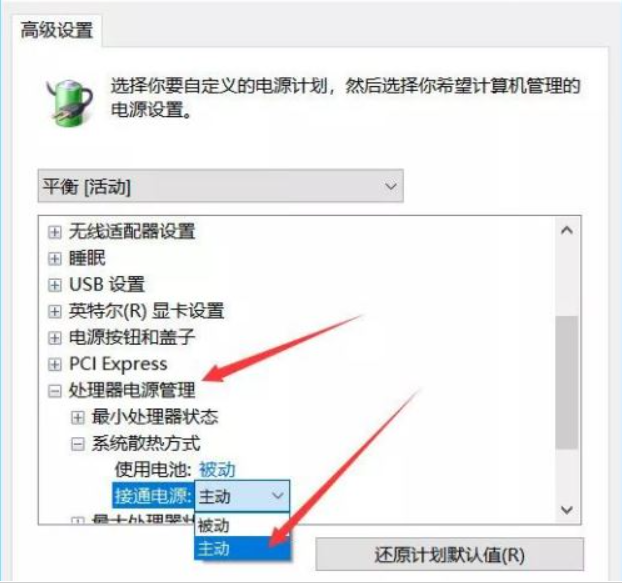
总结
方法一:
对电脑进行清理灰尘处理;
方法二:
进入系统设置,更改系统散热方式设置。




